Reklāma
 Labākie Apple multimediju programmas Keynote demonstrācijas ir leģendārā Stīva Džobsa kopražojumi. Skatīties gandrīz jebkuru no viņa galvenās prezentācijas vietnē YouTube, un jūs varat ātri redzēt, kā, ja to efektīvi izmanto, Keynote var palīdzēt jums izveidot spēcīgi tīras, labi izstrādātas un animētas prezentācijas.
Labākie Apple multimediju programmas Keynote demonstrācijas ir leģendārā Stīva Džobsa kopražojumi. Skatīties gandrīz jebkuru no viņa galvenās prezentācijas vietnē YouTube, un jūs varat ātri redzēt, kā, ja to efektīvi izmanto, Keynote var palīdzēt jums izveidot spēcīgi tīras, labi izstrādātas un animētas prezentācijas.
Keynote prezentācijas programmatūra operētājsistēmai Mac var būt tikpat vienkārša vai sarežģīta, kā jums nepieciešams, ļaujot jums izveidot vienkāršu un saprotamu fotoattēlu slaidrādes vai sarežģītākas prezentācijas, kurās ir video, izklājlapas, uzlabotas pārejas un veidnes, par kurām es rakstīju iepriekšējā Keynote raksts 10 padomi un ieteikumi pārsteidzošām Keynote prezentācijām operētājsistēmā MacJa izmantojat Keynote operētājsistēmā Mac, jums jāzina šie svarīgi padomi un ieteikumi, lai Keynote prezentācijas izceltos. Lasīt vairāk . Keynote tagad ir pienācīgi iekļauta mūsu sarakstā Labākais no Mac Labākās Mac lietotnes, ko instalēt savā MacBook vai iMacVai meklējat labākās lietotnes savam MacBook vai iMac? Šeit ir mūsu visaptverošais labāko MacOS lietotņu saraksts. Lasīt vairāk lietojumprogrammu lapu, un šī pārskata mērķis ir sniegt pamata ierakstu lasītājiem, kuri nav pazīstami ar programmu. Es dalos arī ar dažiem laika taupīšanas padomiem, kas var palīdzēt izveidot prezentācijas, nepārspīlējot šajā procesā.
Ja jums vēl nav Keynote instalēta jūsu Mac datorā, varat to iegādāties vietnē Mac App Store par 19,99 USD.
Pamata pārskats
Pirmoreiz palaižot “09 Keynote ”, jums tiek parādīta 44 profesionāli izstrādātu motīvu kolekcija, no kuras jūs varat izvēlēties, lai sāktu. Pārvietojot kursoru virs motīva sīktēla versijas, tiek parādīts šīs motīva veidņu slaidu kolekcijas priekšskatījums.

Lai gan jūs varat izveidot prezentāciju pilnīgi no nulles, iespējams, ir vismaz viena vai divas tēmas un veidņu kolekcija, kas būs piemērota jūsu prezentācijas vajadzībām. Katrā tēmā ir iekļauts elegants fotoattēlu un / vai virsrakstu slaidu izkārtojums ar atbilstošām tabulu, diagrammu un aizzīmju slaidu veidnēm. Jūs, protams, var veidot savu prezentāciju, balstoties tikai uz nepieciešamo, un pārējo ignorēt.
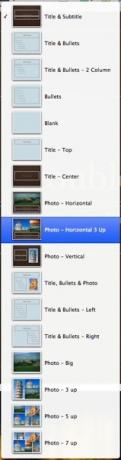
Pēc motīva izvēles un atvēršanas Keynote jaudīgajā rīku un funkciju kolekcijā (piemēram, tekstlodziņu, formu, tabulu un diagrammu pievienošanai; un elementu sakārtošanai slaidā) visiem var piekļūt no rīkjoslas, kā arī no izvēlnes joslas.

Pogas Inspector un Media Browser izvēlnes joslas labajā malā (iepriekš nav parādītas katrs ekrānuzņēmums) ir rīku komplekts, kuru jūs, iespējams, bieži izmantosit sava prezentācijas. Lielākā daļa inspektora rīku ir atspoguļoti arī rīkjoslā.
Ja izvēlaties Skats > Rādīt formāta joslu izvēlņu joslā ērtāk būs pieejami vienumi fontu stilu un izmēru maiņai, teksta izlīdzināšanai, līnijas triepienu un aizpildīšanas krāsas pievienošanai. Tomēr, jo vairāk strādājot ar Keynote, tāpat kā ar jebkuru sarežģītu programmatūru, jūs uzzināsit, kā jūs visvairāk dodat priekšroku piekļūt tās rīkiem - no izvēlņu joslas, rīkjoslas, inspektora vai izmantojot pēc iespējas vairāk īsinājumtaustiņu atceries.
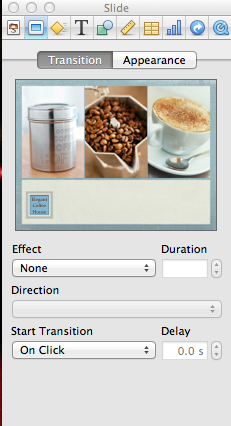
Master Slides
Kad es pirmo reizi sāku lietot Keynote, es savas prezentācijas uzbūvēju gandrīz no nulles, jo es nezināju par galveno slaidu izmantošanas iespējām. Lai gan jūs varat viegli dublēt un pielāgot jebkuru Keynote izveidoto slaidu, galvenie slaidi ļauj katram stilam piemērot stila formātus un dizaina izmaiņas, pamatojoties uz to galveno slaidu.
Pirmais veidnes slaids, ko redzat atvērtā tēmā, ir balstīts uz galveno slaidu, kuru var atrast, nobīdot paneļa Slaidi kreiso sānu kolonnu. Atlasiet galveno slaidu ar tajā esošo pārbaudi, un tas parādīsies Keynote galvenajā logā. Lielāko daļu slaidu veido attēla turētājs, nosaukuma lodziņš un tekstlodziņš slaida pamatnei vai aizzīmju punktiem.

Ievērojiet, ka galvenajā slaidā nevar mainīt faktisko formulējumu, bet varat atlasīt un mainīt lodziņu fonta stilu un lielumu, izkārtojumu vai pārsvītrojumu un foto rāmjus, kā arī pievienojiet citus elementus, piemēram, standarta formu, uzņēmuma logotipu vai tekstu, kuru vēlaties parādīt katrā slaidā, pamatojoties uz meistars.

Prezentācijai slaidus varat pievienot dažādos veidos, bet galvenokārt noklikšķinot uz pogas +, kas atrodas izvēlnes joslas augšējā kreisajā pusē. Šī metode automātiski dublē atlasīto slaidu vai galveno slaidu. Ja nepieciešams, varat mainīt jauno slaidu un balstīt to uz citu galveno slaidu, noklikšķinot uz Master‘s nolaižamā poga rīkjoslā.
Tā teikt, ka jums ir pieci slaidi, kuru pamatā ir sadaļas Titles and Bullets slaidis, kurā pielāgojāt tā fonta stilu un izmērus un pievienojāt sava uzņēmuma logotipu. Ja atgriezīsities un veiksit papildu izmaiņas galvenajā slaidā, visi uz tā balstītie slaidi būs automātiski atjaunina ar šīm izmaiņām, ietaupot laiku un grūtības, veicot šos labojumus individuāls slaids. Jūs varat, protams, veiciet individuālas izmaiņas parastajos slaidos, taču šīs izmaiņas nenotiks galvenajos slaidos vai citos slaidos, kas uz tā pamata.
Veido un pārejas
Lai gan jūs nevēlaties, lai slaidrādes animācijas būtu aiz borta, Keynote piedāvā plašu atlases tekstu un objektu efektus, kā arī pārejas un veidus, kas, ja tos efektīvi izmanto, var uzlabot jūsu vietnes saturu prezentācija.
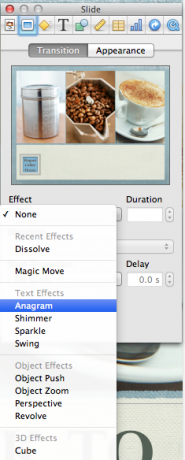
Pārejas un izskata funkcijām galvenokārt piekļūst inspektors (otrā poga no kreisās), kurā ir arī izvēlētā slaida priekšskatījuma logs. Pēc pārejas vai efekta piemērošanas slaidam varat noklikšķināt uz loga, lai iegūtu priekšskatījumu no animācija. Un atkal jūs varat piemērot pārejas un veidus galvenajam slaidam, kas tiks kopēts uz katru jauno vai esošo slaidu, pamatojoties uz to.
Prezentāciju skatīšana un kopīgošana
Jebkurā prezentācijas izveidošanas laikā varat noklikšķināt uz pogas Atskaņot, lai redzētu, kā tā notiek. Varat izmantot bulttaustiņus uz tastatūras, lai pārvietotos pa slaidiem, ja neesat iestatījis, lai tie automātiski mainītos.
Varat koplietot Keynote prezentācijas (izvēlnes joslā noklikšķiniet uz Kopīgot) tieši no sava Mac datora uz slaidprojektoru vai eksportējiet tos kā PDF, HTML dokumentu, QuickTime filmu vai YouTube videoklipu vai uz atbalsta mobilo ierīci, piemēram, iPhone vai iPad.

Keynote projektus var saglabāt arī jūsu Apple iCloud Kas ir iCloud un kāpēc tas maina visu [Mac]Varbūt lielākais Apple paziņojums nesenajā WWDC bija iCloud paziņojums, taču daudzi cilvēki saprotami nav pārliecināti, kas tas ir. Vai tas ir straumējoša multivides pakalpojums? Vai tas ir Dropbox ... Lasīt vairāk kontu un sinhronizēts ar iPad vai iPhone (abas - 9,99 ASV dolāri) - lietojumprogrammas versija. Mobilo lietotni var izmantot arī kā atsevišķu programmu.
Šis raksts tikai skrāpē to, ko varat darīt Keynote. Klikšķiniet uz Palīdzība> Video konsultācijas lai apskatītu Apple oficiālās ievada apmācības programmas lietošanai.
Keynote patiesībā ir tikpat jautra un forša, cik Stīvs Džobss lika tai parādīties viņa slavenā uzņēmuma pārskatos un produktu prezentācijās. Bet dariet mums zināmu jūsu viedokli par Keynote. Kā jūs to izmantojāt un kādas funkcijas vēlētos redzēt pievienotās?
Bakari ir ārštata rakstnieks un fotogrāfs. Viņš ir ilggadējs Mac lietotājs, džeza mūzikas ventilators un ģimenes cilvēks.
